如何修复 WordPress 搜索不起作用(已修复 3+ 个主要问题)
已发表: 2021-09-23您是否正在尝试解决 WordPress 搜索无法在您的网站上运行的问题?
对 WordPress 搜索问题进行故障排除可能非常具有挑战性。 这是因为您的网站搜索可能无法正常工作的原因有很多。 但是,如果您知道去哪里寻找,您可以更快地解决这些问题。
在这篇文章中,我们将看一些 WordPress 搜索不起作用的常见示例。 然后,我们将向您展示如何解决这些问题。
您可以在几分钟内完成大部分修复。 您也不需要成为 WordPress 专家也能做到这一点。
让我们潜入吧!
WordPress 搜索不起作用的 4 个常见示例
WordPress 是一个强大的网站建设平台。 但它的搜索能力有限。
默认情况下,WordPress 只搜索特定的内容类型,如帖子、产品和页面。 这意味着您的用户将无法在评论、评论或产品描述中找到匹配项。
更糟糕的是,您可能会遇到 WordPress 搜索根本不起作用的某些问题。 这些问题可能以不同的方式出现。 这会使修复它们变得困难。
搜索功能是每个网站的一个非常重要的部分。 如果您的 WordPress 网站搜索不起作用,用户几乎不可能找到他们正在寻找的内容。 这可以使他们更快地离开您的网站。 它还可能导致品牌声誉不佳和客户满意度低。
WordPress 搜索问题没有万能的解决方案。 如果您想修复 WordPress 搜索不起作用,您可以从找出错误原因开始。
下面,让我们谈谈一些最常见的 WordPress 搜索错误。
WordPress 搜索框不出现
这是 WordPress 用户在其网站上遇到的常见搜索问题。 在这种情况下,您的网站访问者看不到任何搜索栏,也无法搜索您的网站。
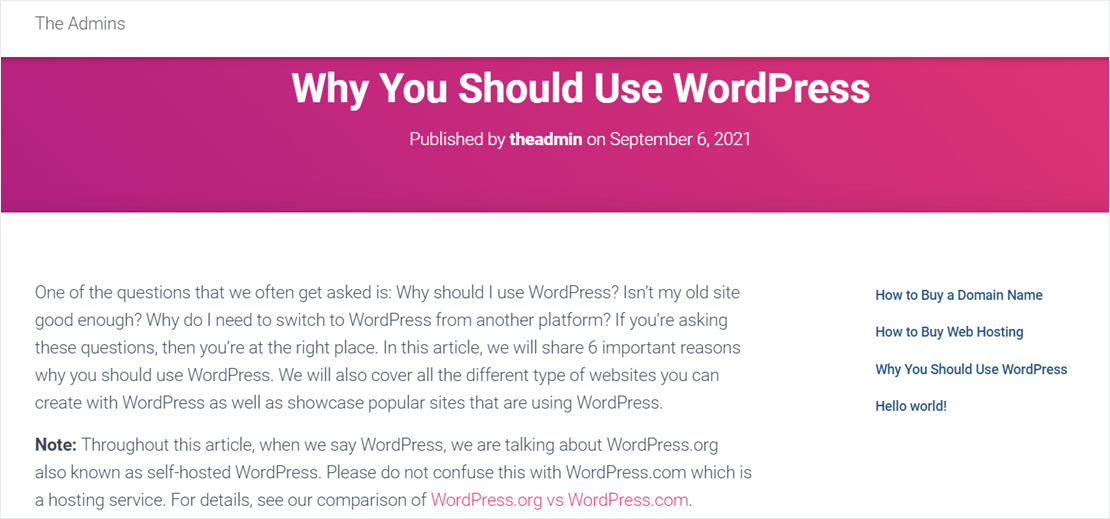
WordPress 未在您的网站上显示搜索表单的原因有很多。 以下是 2 个可能的原因:
- 默认情况下,您的主题没有搜索栏。 默认情况下,一些 WordPress 主题会在您的网站标题或侧边栏中添加搜索表单。 如果您更改为新主题,您可能会发现您的旧搜索框不再出现。
- 您的主题或插件的兼容性问题。 即使您手动将搜索小部件添加到您的网站,您仍可能会遇到一些问题。 对主题或插件的任何更改很容易影响搜索功能。 这可能会导致搜索表单停止正常工作,甚至完全消失。
稍后我们将向您展示如何解决此问题。 或者,您可以单击此处跳至未出现 WordPress 搜索的修复程序。
WordPress 搜索不提供相关结果
您可能已经注意到,当您搜索关键字时,您的网站没有返回预期的内容。
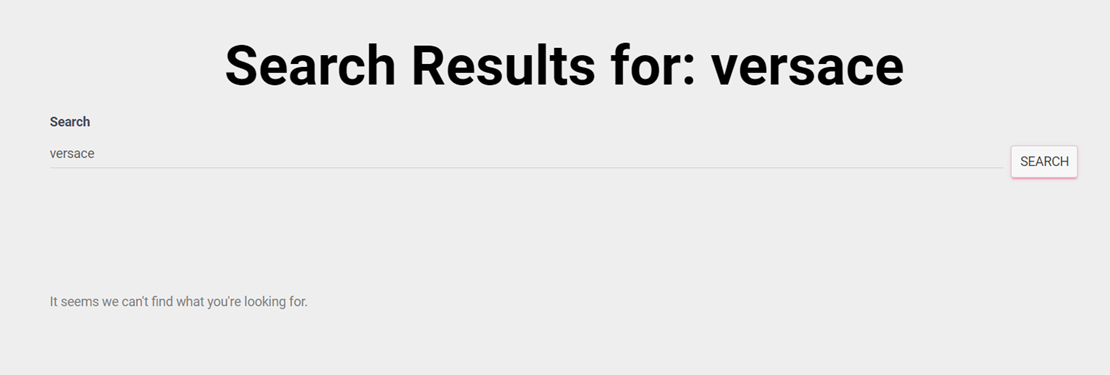
以下是发生这种情况的两个主要原因:
- 默认的 WordPress 搜索功能不够强大。 默认搜索功能不会索引您网站上的所有内容,并且并不总是准确的。 这意味着您的网站用户在搜索您的网站时可能并不总能找到相关结果。 在这种情况下,您可以使用像 SearchWP 这样的 WordPress 搜索插件来改进 WordPress 搜索。
- 您的 WordPress 主题正在执行冗余搜索。 这意味着您的主题有一个
search.php文件,它正在执行自己的搜索。 因此,您的网站会显示默认搜索结果页面,而不是 WordPress 提供的搜索结果。
要解决此问题,请编辑主题文件夹中的search.php文件。 当您想要修复此错误时,我们将向您展示需要注意的事项。 或者,您可以单击此处跳至 WordPress 搜索未给出相关结果的修复。
WordPress搜索很慢
如果您已经使用 WordPress 一段时间了,您可能已经注意到您的网站搜索速度很慢。 当您拥有一个包含一千多个帖子、页面和产品的大型网站时,情况可能会更糟。
WordPress 仅使用 SQL 来搜索您网站上的内容。 但是这种数据库语言对于全文搜索并不理想。 这意味着当您拥有大型数据库时,您的网站可能难以返回结果。
解决此问题的最简单方法是使用专用的搜索引擎软件。 该软件将更快地搜索您的数据库,并且可以通过插件添加。
WordPress 搜索显示 404 错误
WordPress 搜索不起作用的另一个示例是您看到 404 错误或“未找到页面”页面。 404 错误是一个常见的 WordPress 问题。 当 WordPress 返回此错误时,仅表示系统找不到您请求的页面。
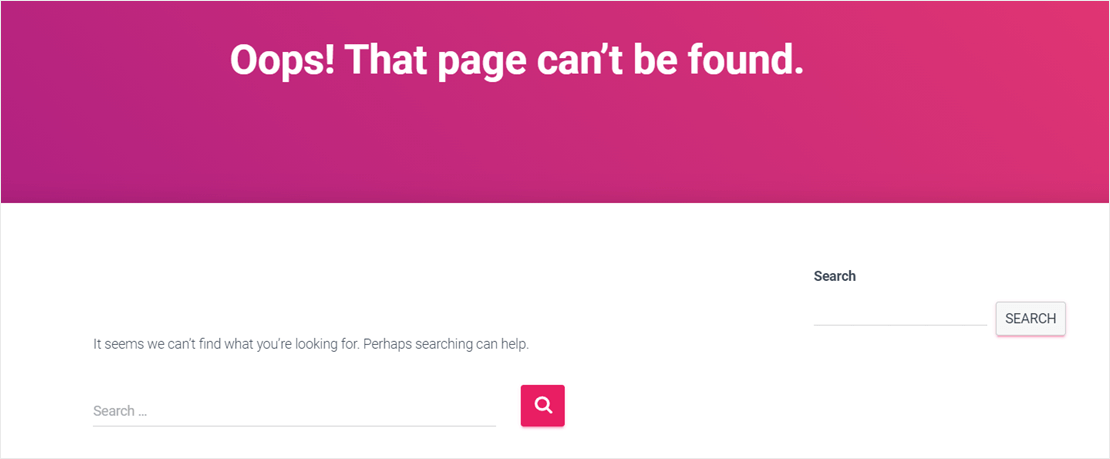
对于 WordPress 搜索,您看到 404 错误的两个可能原因如下:
- 您的主题缺少
search.php文件或使用了错误的模板。search.php文件是显示搜索结果页面的模板。 如果 WordPress 找不到这个文件,它会显示 404 错误。 - 您的网站遇到永久链接重定向错误。 永久链接是 WordPress 用于在您的网站上查找特定帖子或页面的统一资源定位器 (URL)。 每次您尝试访问搜索结果时,WordPress 都会将您重定向到新的永久链接。 如果您网站的重写规则有问题,您会得到 404 错误。
好消息是,您无需编写任何代码即可解决上面列出的大部分问题。 您需要做的就是安装功能强大的 WordPress 插件或更改 WordPress 仪表板中的一些设置。
让我们向您展示如何去做。
如何修复 WordPress 搜索不起作用
大多数 WordPress 搜索问题都与平台默认搜索的限制有关。 您可以通过安装 SearchWP 之类的搜索插件轻松解决这些问题。
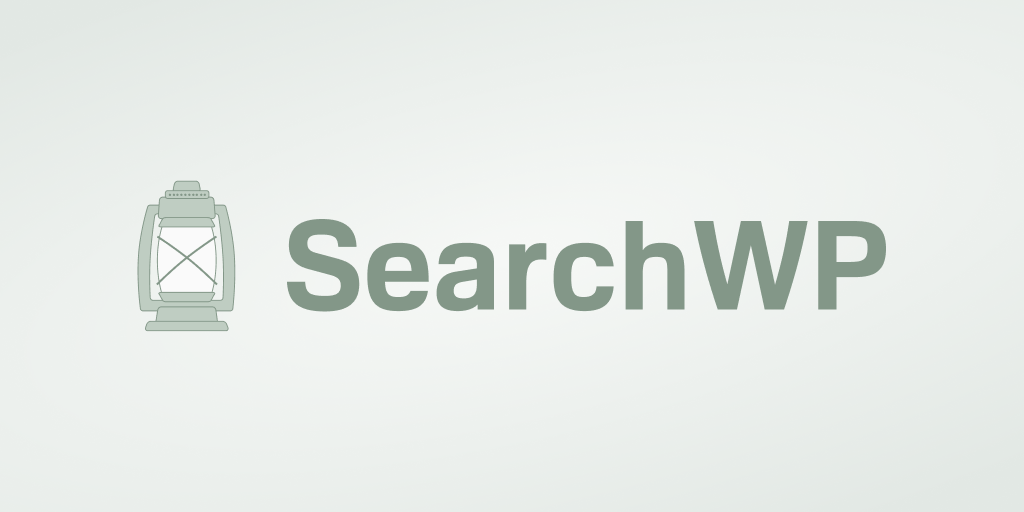
SearchWP 是最好的 WordPress 搜索插件。 您可以使用该工具来增强您的网站搜索并避免大量搜索问题。 超过 30,000 个网站已经使用它来改善他们的搜索体验。
例如,SearchWP 可以让您的网站搜索更快。 无论您的数据库有多大,您的用户都无需等待几秒钟即可看到他们的搜索结果。 这样,您可以提高客户满意度并获得更多销售额。
SearchWP 提供的其他功能包括:
- 能够搜索您网站上的所有内容。 SearchWP 不会将您的搜索仅限于帖子、页面和产品。 用户还可以在类别、标签甚至自定义字段中找到匹配项。
- 关键字词干。 网站访问者在搜索您的网站时也可以匹配相关关键字。 例如,搜索“buy”也会显示“bought”和“buyer”的结果。 您可以自定义您希望它如何工作。
- 访客洞察力和统计数据。 详细了解您的网站用户正在寻找什么。 您可以使用这些见解来改进您的内容或库存。
现在您知道 SearchWP 如何改进 WordPress 站点搜索,让我们安装插件。
如何安装和设置 SearchWP
要修复 WordPress 搜索不起作用,我们将首先将 SearchWP 添加到您的站点。 您可以在此处获取自己的 SearchWP 插件副本。
一旦你抓住了你的副本。 您可以选择下载 2 个版本的插件。
单击可下载插件的链接之一。 为获得最佳性能,我们建议使用最新版本。
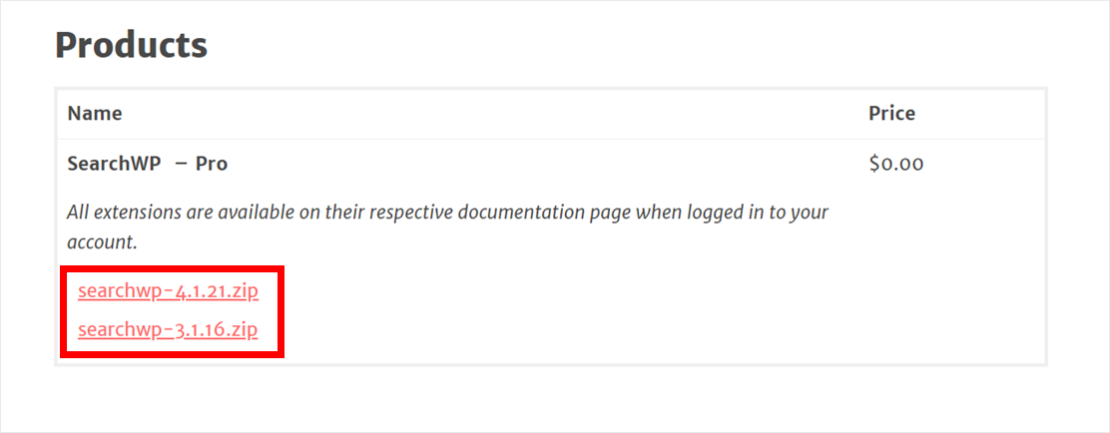
此时,您一定已经收到了来自 SearchWP 的电子邮件。 该电子邮件包含您的产品许可证密钥。 将密钥保存到记事本中,以便稍后在 WordPress 仪表板中输入。
接下来,是时候登录您的 WordPress 仪表板了。 进入后,将插件上传到您的网站。
有关更多详细信息,您可以查看有关如何安装 WordPress 插件的分步指南。
完成安装和激活插件后,下一步是激活产品许可证。
SearchWP 在您的 WordPress 仪表板的顶部面板中添加了一个新的导航按钮。 单击此SearchWP按钮以转到设置页面。

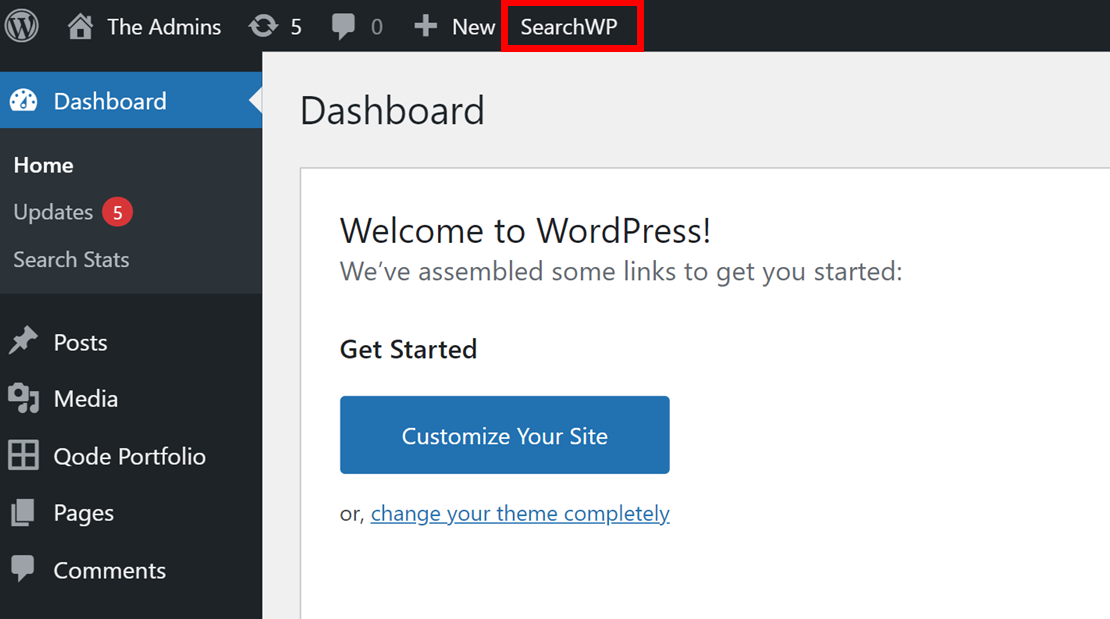
导航到许可证选项卡并输入您之前在电子邮件中收到的许可证密钥。 确保您输入的密钥正确,然后单击激活。
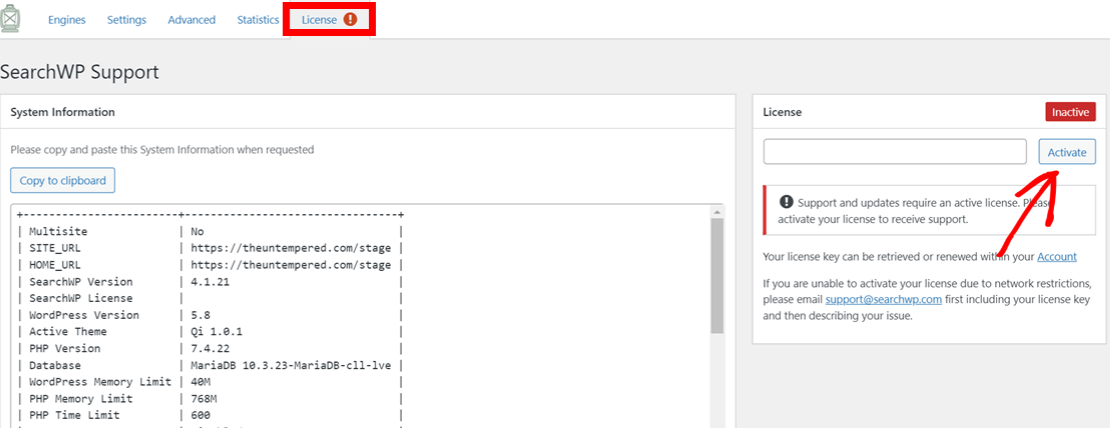
恭喜! 您现在已经安装并激活了 SearchWP。 该插件自动与您的本地 WordPress 搜索集成。 这将解决一些搜索问题,您的网站用户现在可以享受更好的搜索体验。
现在,让我们谈谈 WordPress 搜索仍然无法正常工作的具体情况。 以下是修复这些常见 WordPress 搜索错误的方法。
如何修复 WordPress 搜索框不出现
安装 SearchWP 后,它会自动替换您所有的原生 WordPress 搜索表单。 该插件与其他第三方主题和插件很好地集成在一起。 这通常可以解决搜索框不出现的大多数问题。
您还可以手动将新的搜索小部件添加到您的站点。
为此,请转到 WordPress 仪表板中的外观»小部件。
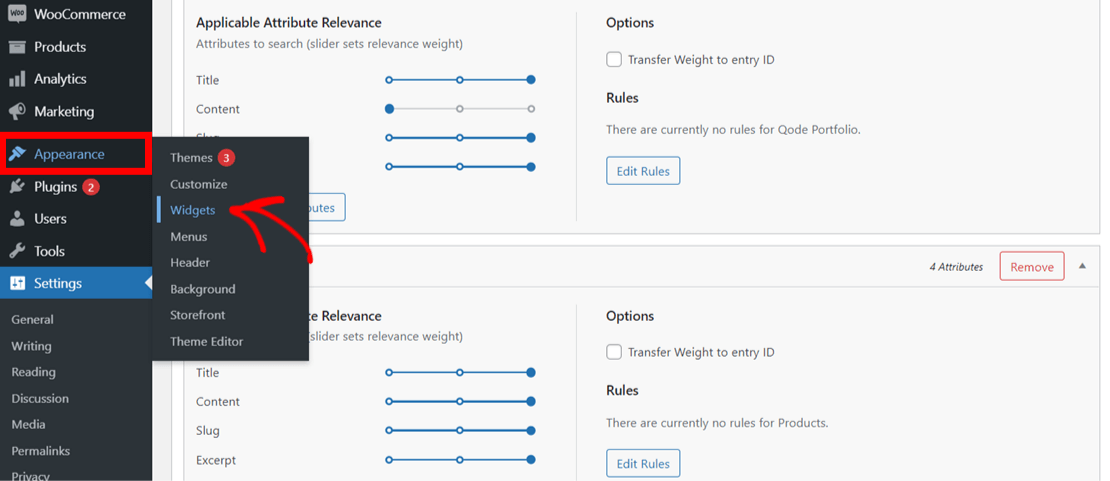
选择要添加搜索小部件的位置。 例如,您可以将小部件添加到侧边栏。 选择侧边栏,然后单击+图标。
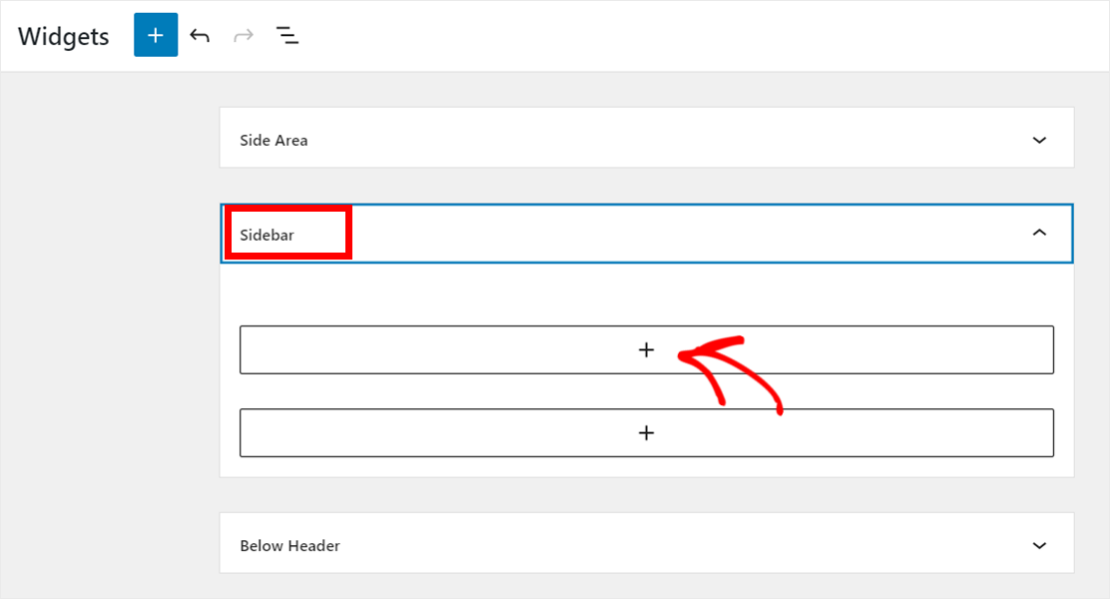
在搜索栏中输入搜索并选择搜索图标。
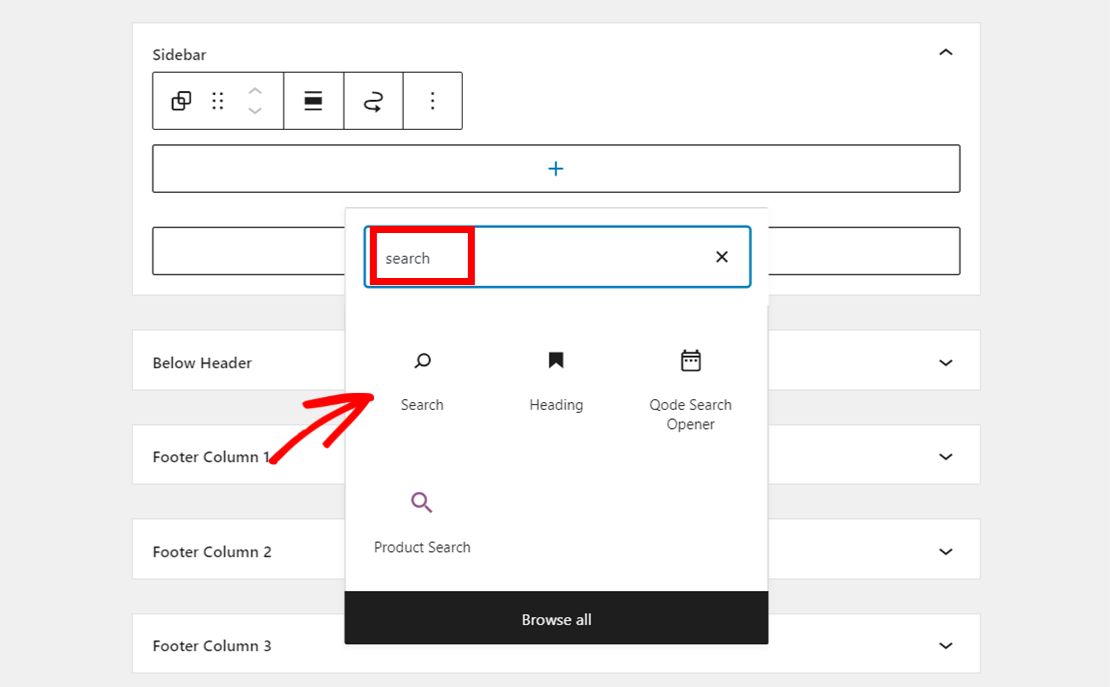
现在您应该在站点侧边栏中看到一个新的搜索小部件。
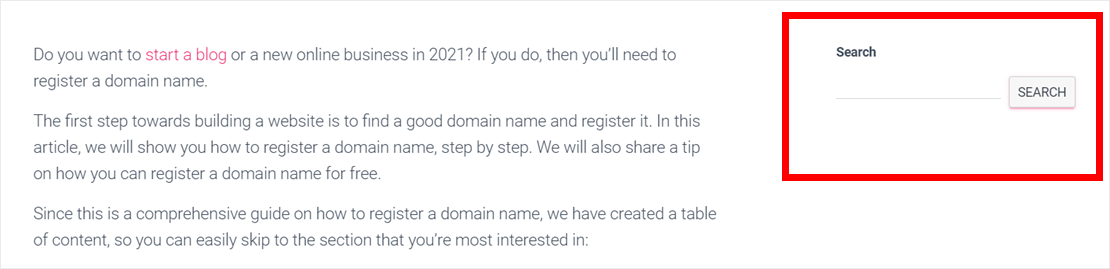
如果搜索框仍未显示,请考虑安装新主题或重新激活旧主题。 有关更多详细信息,请按照本指南了解如何安装 WordPress 主题。
您最近安装的插件也可能是原因。 您可以停用或删除某些插件以查看错误是否继续。 按照本指南了解如何正确卸载 WordPress 插件。
如何修复没有给出相关结果的 WordPress 搜索
使用 SearchWP,您的网站会检查您的所有网站内容以获取搜索结果。 这意味着您的用户现在将始终看到与其搜索意图相匹配的相关结果。
SearchWP 还允许您根据需要对网站内容属性进行排名。 标题、摘录和产品变体等属性存储有关您的内容的重要信息。 然后,WordPress、搜索引擎和您的网站用户可以使用此信息轻松找到您的内容。
例如,您可以选择将帖子的摘录排名高于其标题。 这意味着当用户搜索时,您的网站将在检查标题之前在摘录中查找匹配项。

您还可以选择将产品搜索限制为仅产品标题。 您需要做的就是设置一个 SearchWP 搜索引擎。 搜索引擎就像 Google 用于控制您的网站搜索的算法。
如果您仍然收到不需要的搜索结果,那么您的主题可能正在执行冗余搜索。 要确认这一点,您需要检查主题的search.php文件。
您可以通过转到 WordPress 安装的 /wp-content/themes/ 目录来找到该文件。 然后打开您当前主题的文件夹。 您需要登录您的 WordPress 托管客户区才能访问此文件夹。 我们在本教程中使用本地 WordPress 安装。
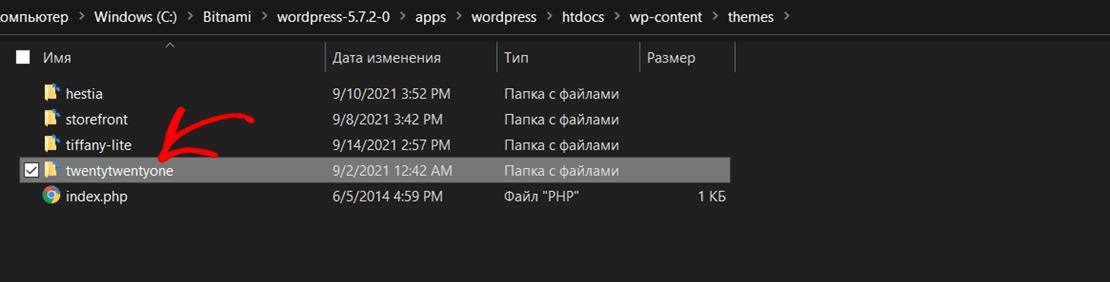
接下来,找到search.php文件并打开它。
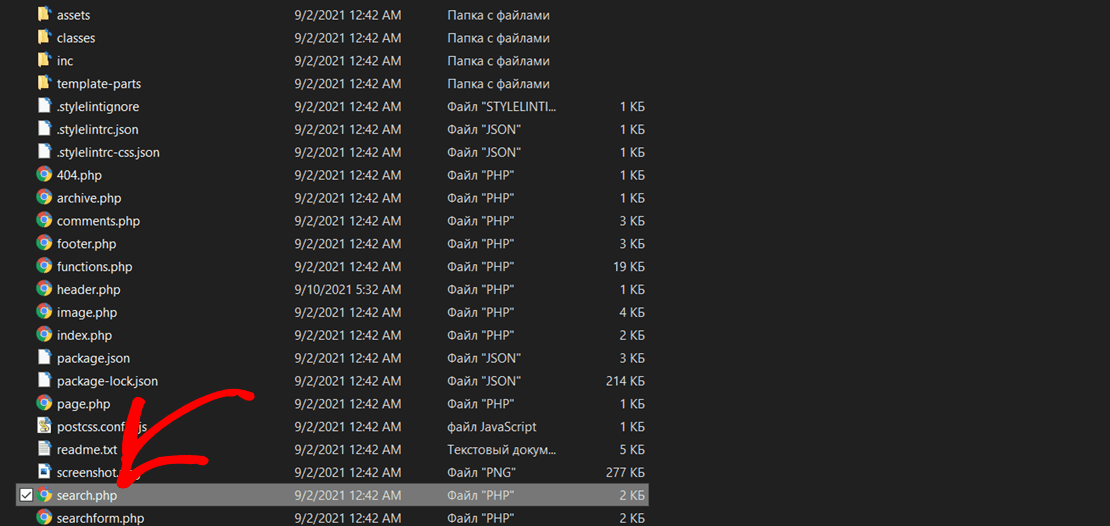
典型的搜索结果页面模板应如下所示。
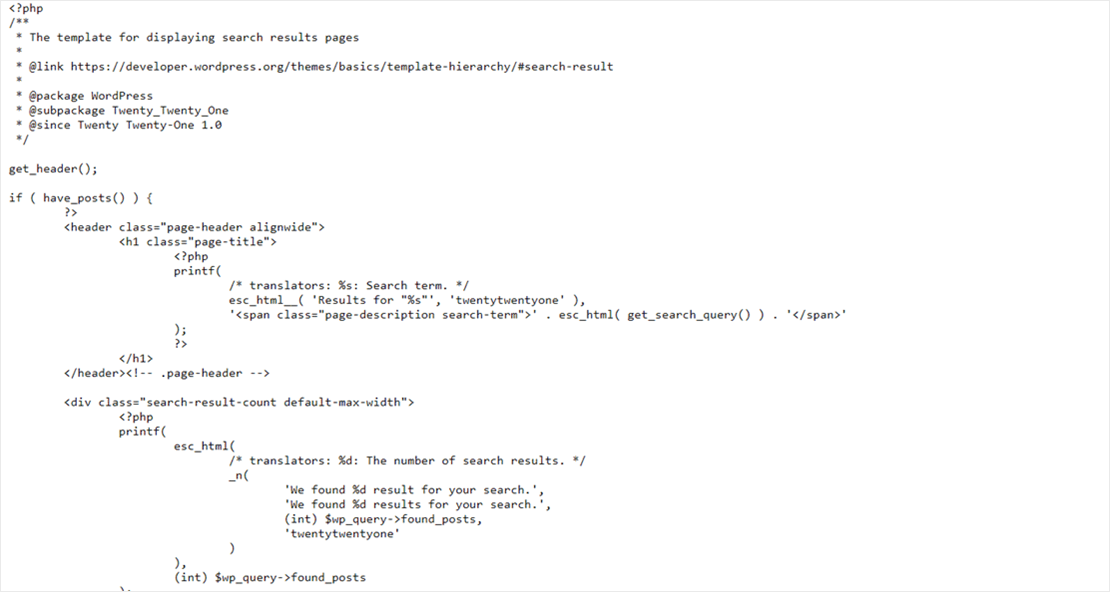
如果代码包含诸如query_posts 、 new WP_Query或get_posts之类的调用,则 WordPress 正在执行冗余搜索。
在这种情况下,我们建议您使用正确的搜索结果页面模板安装新主题。 否则,请聘请 WordPress 开发人员从头开始编写新模板。
如何修复缓慢的 WordPress 搜索
安装 SearchWP 会自动加速您的 WordPress 网站搜索。 该插件构建您的搜索索引并比默认的 WordPress 搜索更快地返回搜索结果。 查看 SearchWP 4.0 的初始性能基准,了解该工具如何随着时间的推移而改进。
其他可以加快 WordPress 搜索速度的方法包括:
- 将实时自动填充搜索添加到您的网站。 SearchWP 有一个名为 Live Ajax Search 插件的免费版本。 当用户在搜索栏中输入内容时,您可以使用它来显示即时结果。
- 增加您的托管服务器资源。 如果您有一个流量很大的大型网站,这可能是必要的。 当您的搜索表单执行大量操作时,托管服务器可能需要一些时间来处理这些请求。 您可以购买更多的服务器 RAM 和带宽来改善这一点。 有关更多详细信息,请查看本指南,了解如何选择最佳 WordPress 托管。
遵循这些提示后,您可以期望您的网站用户享受更快的搜索。
如何修复显示 404 错误的 WordPress 搜索
要解决此问题,您可以首先检查问题是否是永久链接错误。 您可以通过更新您的永久链接设置来做到这一点。 有关更多详细信息,请查看有关如何修复 WordPress 返回 404 错误的简单指南。
如果 WordPress 搜索仍然显示 404 错误,则搜索结果页面模板丢失。 要解决此问题,您可以安装新主题或聘请 WordPress 开发人员编写新的搜索结果页面模板。
在本文中,您学习了如何修复 WordPress 搜索不起作用。
对您的 WordPress 网站搜索问题进行故障排除似乎具有挑战性。 但解决这些问题将提升您网站的用户体验并帮助您留住客户。
准备好修复 WordPress 搜索不起作用了吗? 通过在此处获取您的 SearchWP 副本开始。
您还可以查看我们的详细指南,了解如何将按类别搜索添加到 WordPress。
